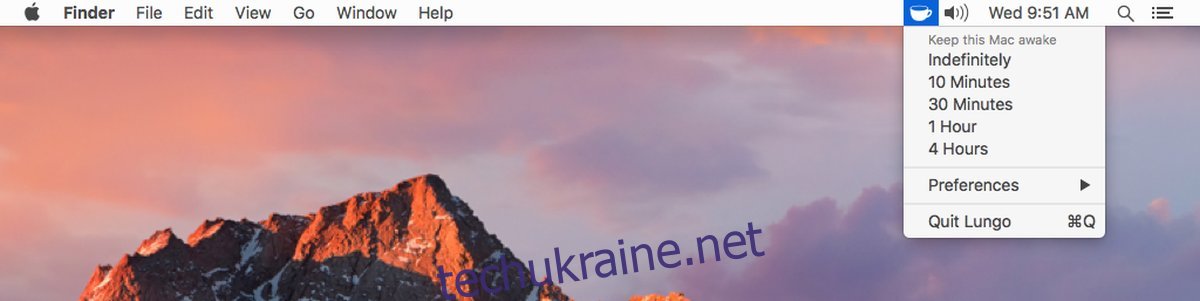Якщо ви залишите свій Mac без нагляду на деякий час, він зрештою перейде в режим сну. Це не революційна особливість macOS. Усі основні настільні операційні системи переходять у «сплячий режим», коли вони не використовуються. Користувачі мають можливість налаштувати період очікування, після якого macOS переведе систему в режим сну. Користувачі можуть навіть вимкнути сплячий режим, коли система неактивна, і підтримувати її в режимі сну на невизначений термін. Існують програми, які дозволять вам запобігти переходу вашого Mac у режим сну. Якщо ви не хочете, щоб ваш Mac спав на невизначений час, а лише на короткий проміжок часу, спробуйте Lungo. Це безкоштовна програма для рядка меню, яка дозволяє тимчасово вимкнути сплячий режим на macOS.
Тимчасово вимкнути режим сну на macOS
Встановіть Lungo з Mac App Store і запустіть його. Він працює виключно в рядку меню. Натисніть піктограму програми та виберіть, як довго ви хочете, щоб ваш Mac не спав. Ви можете тримати його спати необмежено довго, або ви можете не спати 10 або 30 хвилин, або 1 або 4 години.
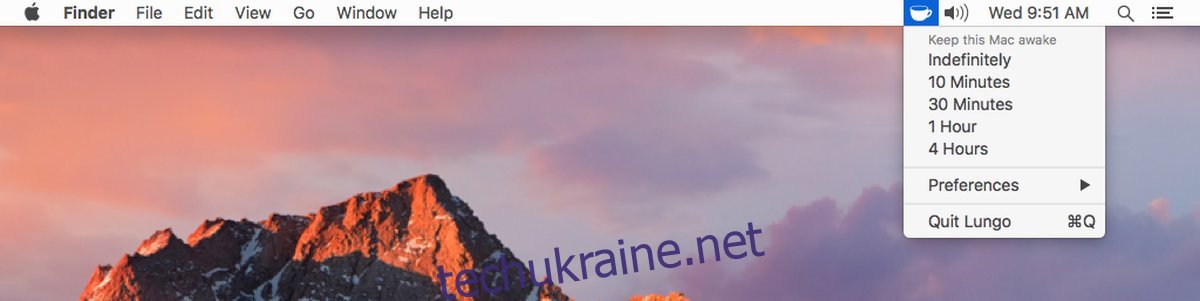
Програма показує, скільки часу залишилося до того, як ваш Mac перейде в режим сну. Ви можете деактивувати програму в будь-який час і дозволити macOS перейти в режим сну відповідно до її налаштувань. Lungo можна налаштувати на запуск під час запуску.
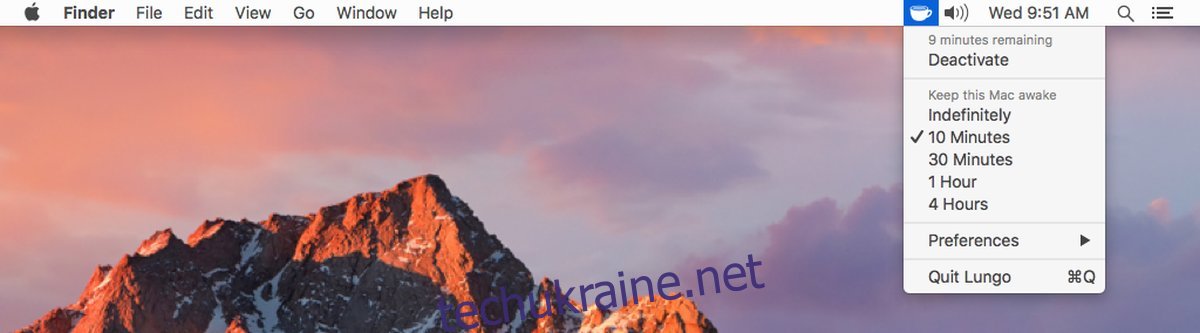
Обмеження
Lungo — досить корисна програма, коли вам потрібно тимчасово не допустити переходу вашого Mac у режим сну. Цей тимчасовий період може тривати під час перегляду фільму, або, можливо, вам потрібно відстежувати дані в реальному часі на екрані, але не взаємодіяти з вашою системою. Дивним недоліком цієї програми є те, що вона не дозволяє встановити користувацький інтервал для запобігання сну. Додаток визнає, що користувачі можуть не захотіти залишати свою систему в режимі сну на невизначений час, і підтримувати систему в сплячому режимі протягом обмеженого часу корисно, але це обмежено лише чотирма періодами часу.
Програма корисна, але вона може бути кращою, надавши користувачам свободу для запобігання сну протягом спеціального періоду часу. Також має бути опція, яка дозволяє користувачам створювати та зберігати ці спеціальні періоди. Теоретично, користувачі завжди можуть налаштувати системні налаштування та змінити інтервал часу очікування, але робити це вручну щоразу, коли вам потрібно запобігти переходу вашого Mac у сплячий режим, непродуктивно і не зручно. Додаток дає користувачам швидший доступ до запобігання сну, коли їм це потрібно, і дозволяє їм залишити налаштування системи такими, як вони є, але для цього потрібні додаткові параметри.